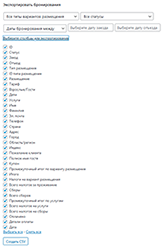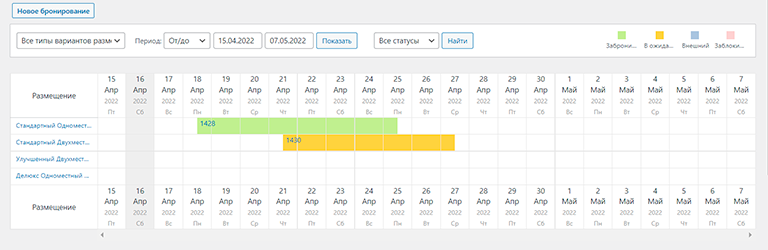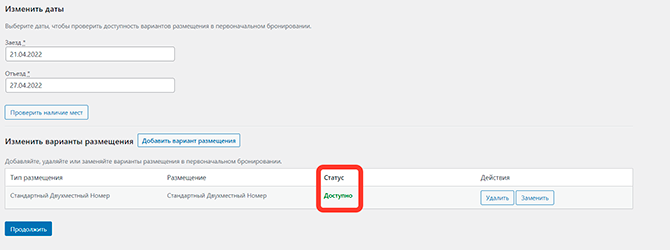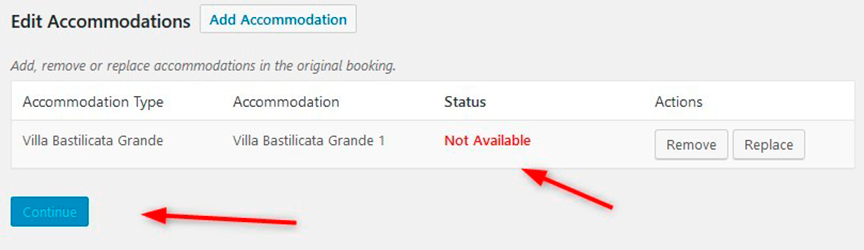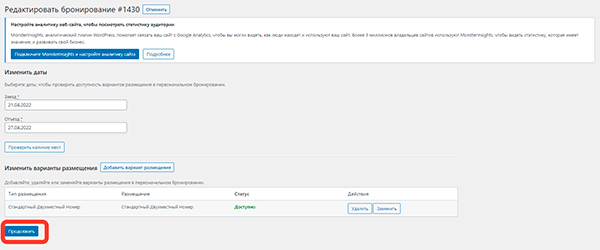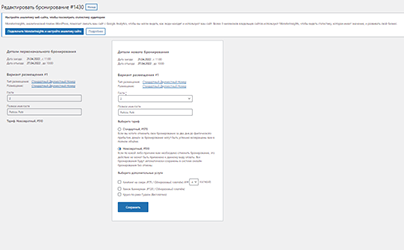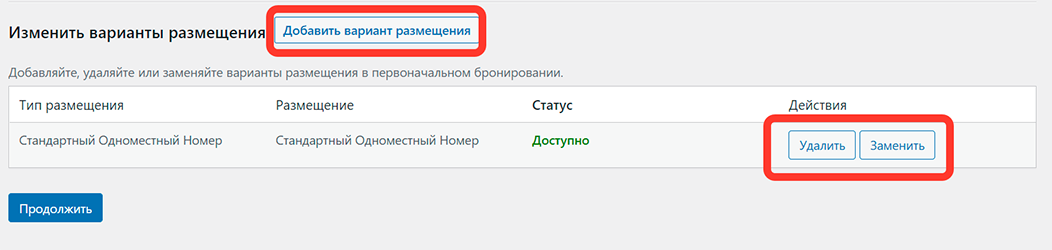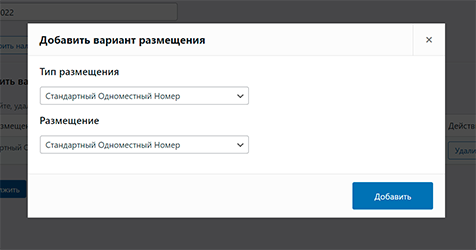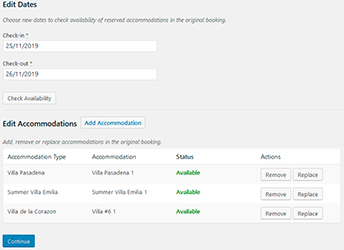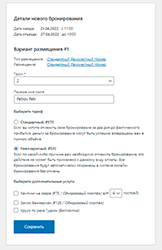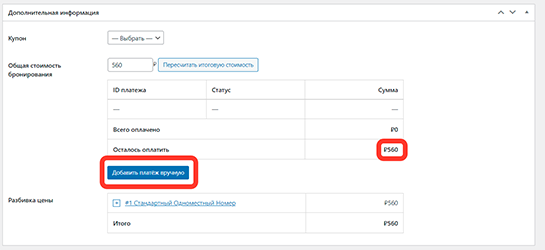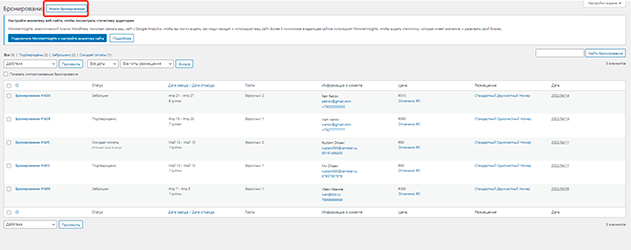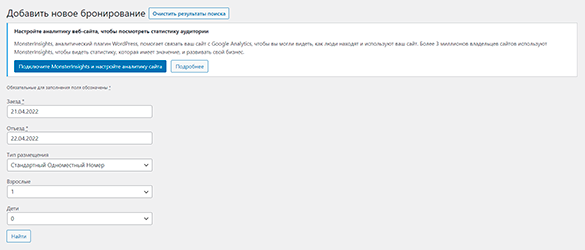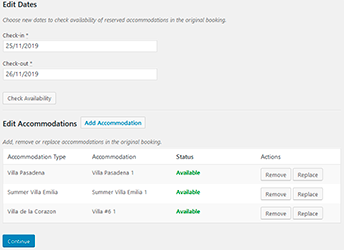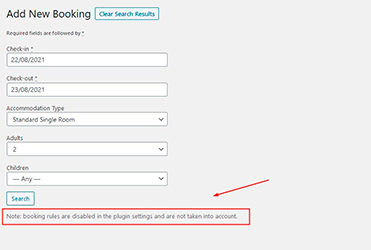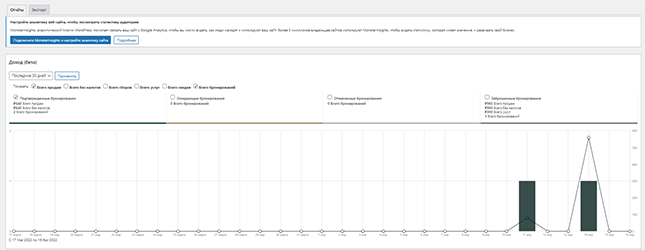В системе можно экспортировать заказы в формате CSV. Это позволяет импортировать заказы и сопутствующую информацию в документ Excel или электронную таблицу. Для того, чтобы экспортировать заказы, вам нужно перейти в Личный кабинет → Бронирования → Отчеты.Там вы можете использовать доступные опции для фильтрации бронирований, которые вы хотите экспортировать, по следующим параметрам:
- Тип размещения – бронирование определенного типа размещения
- Статус бронирований – бронирования с определенным статусом применяются
- Периоды/временные рамки для выбора бронирования для экспорта между датами начала и окончания.
Чтобы просмотреть все бронирования в удобном для пользователя виде календаря, перейдите в раздел «Бронирования» → «Календарь». Здесь вы можете найти бронирования по типу размещения, периоду или статусу.
Чтобы просмотреть подробную информацию о каждом бронировании из календаря бронирований, наведите указатель мыши на бронирование или просто нажмите на нужное бронирование, чтобы увидеть все подробности.
Чтобы просмотреть подробную информацию о каждом бронировании из календаря бронирований, наведите указатель мыши на бронирование или просто нажмите на нужное бронирование, чтобы увидеть все подробности.
Вы можете редактировать информацию о бронировании, собранную при оформлении заказа или добавленную вашим персоналом вручную.
Чтобы отредактировать бронирование, перейдите в раздел «Бронирование» → выберите бронирование и нажмите «Изменить». В разделе «Информация о бронировании» вы можете редактировать даты заезда и выезда.
В разделе «Размещение-Бронирование» вы можете управлять размещением и другой информацией о бронировании, такой как забронированные услуги или стоимость объекта (вся информация, которую вы видите в этом разделе, доступна для редактирования).
Чтобы изменить даты прибытия/отъезда, выполните следующие действия:
Когда вы добавляете новые варианты размещения, обновляете тарифы или услуги, окончательная стоимость бронирования может измениться. Если он уже был оплачен, вы можете сделать следующее, чтобы списать баланс:
Чтобы отредактировать бронирование, перейдите в раздел «Бронирование» → выберите бронирование и нажмите «Изменить». В разделе «Информация о бронировании» вы можете редактировать даты заезда и выезда.
В разделе «Размещение-Бронирование» вы можете управлять размещением и другой информацией о бронировании, такой как забронированные услуги или стоимость объекта (вся информация, которую вы видите в этом разделе, доступна для редактирования).
Чтобы изменить даты прибытия/отъезда, выполните следующие действия:
- Нажмите «Изменить даты» и выберите новые даты, чтобы проверить наличие уже забронированных объектов в этом бронировании. Выберите даты и нажмите «Проверить наличие мест». Если свойство доступно, вы увидите статус «Доступно». Если нет, он не позволит вам перейти к недоступному
- Продолжить, если свойство доступно. Вы увидите исходное и целевое размещение. Исходное размещение используется для переноса уже имеющихся клиентских данных в новое обновленное бронирование. Если вы просто меняете даты, скорее всего, исходное размещение будет таким же, как и целевое.
- На последнем этапе вы можете сравнить новые данные бронирования с данными исходного бронирования.
- Даты изменены. Но если вы также хотите обновить какую-либо другую информацию (например, добавить услугу), вы можете сделать это на этом шаге — детали настраиваются.
- Нажмите «Сохранить», когда будете готовы изменить новые данные.
- Нажмите «Редактировать жилье» — здесь вы можете добавить новое жилье на те же или другие даты. Также вы можете редактировать тарифы, услуги, количество гостей и т.д.
- Нажмите «Добавить», «Удалить» или «Заменить», чтобы внести необходимые изменения.
Когда вы добавляете или заменяете жилье, вам будет предложено выбрать тип размещения и физическое размещение его типа: Вы можете добавить столько свойств, сколько необходимо. - Выберите исходное размещение для каждого нового (для автоматического переноса данных клиента) и нажмите «Продолжить».
- При необходимости настройте редактируемые детали бронирования и нажмите «Сохранить»
Когда вы добавляете новые варианты размещения, обновляете тарифы или услуги, окончательная стоимость бронирования может измениться. Если он уже был оплачен, вы можете сделать следующее, чтобы списать баланс:
- Запишите оплату наличными вручную через личный кабинет после прибытия вашего гостя:
- Интегрируйте надстройку «Запрос платежа», чтобы отправить ссылку для оплаты с балансом в один клик (гости смогут оплатить онлайн до прибытия, и платеж будет записан автоматически).
- Если вы размещаете свои объекты размещения на внешних OTA через iCal, изменения, которые вы вносите в бронирования на сайте, также будут синхронизированы с изменениями на OTA.
- Каждое размещение в бронировании (в «Забронированных номерах» — их может быть несколько в бронировании) имеет свой уникальный идентификатор (UID), который используется в календарях iCal.
- Если вы измените даты бронирования для свойств в бронировании, UID календаря останется прежним.
- Если вы меняете размещение или его тип в бронировании (добавляете, удаляете или заменяете свойства), его UID в календаре также меняется.
- Обновленные данные бронирования должны быть синхронизированы с внешними календарями во время следующей запланированной автоматической синхронизации.
- При экспорте сравниваются UID событий в календарях, поэтому при наличии новой информации она также должна автоматически обновляться на внешних платформах.
В системе можно добавлять новые бронирования в админке. Чтобы узнать, как добавлять новые бронирования, выполните следующие действия:
Если эта функция включена, вы будете уведомлены в меню, где вы вручную добавляете бронирования:
- перейдите в «Бронирования» → «Все бронирования»
- нажмите кнопку «Новое бронирование» вверху
- выберите даты заезда/отъезда, определенный тип размещения, если необходимо, и вместимость и нажмите кнопку «Поиск».
- система покажет доступные типы размещения и их размещение. Выберите необходимое размещение и нажмите кнопку «Забронировать».
- После этого заполните формы, как на странице оформления заказа. Таким образом, здесь вы можете выбрать количество гостей, добавить дополнительные услуги / услуги, имя гостя, применить код купона (необязательно), заполнить обязательные поля, такие как имя, адрес электронной почты и номер телефона.
- Заполните всю информацию и нажмите кнопку «Забронировать».
Если эта функция включена, вы будете уведомлены в меню, где вы вручную добавляете бронирования:
Если вы разрешили пользователям отправлять онлайн-бронирования через ваш сайт, вы можете управлять всеми полученными бронированиями со всеми статусами в меню «Бронирования» → «Все бронирования».
Вы можете проверить или изменить статус бронирования: это может быть «Ожидание подтверждения пользователя», «Ожидание платежа», «Ожидание администратора», «Заброшено», «Подтверждено», «Отменено».
Вы также можете изменить существующие бронирования — отредактировать даты и свойства бронирований.
Чтобы узнать, сколько вы зарабатываете от своих бронирований, перейдите к диаграмме доходов через > Бронирования > Отчеты.
Это сделано для того, чтобы помочь вам визуально сравнить свои доходы и бронирования по датам и увидеть, сколько вы получаете, например, от дополнительных услуг, или увидеть свой доход после уплаты налогов. И вся эта информация будет представлена в легко воспринимаемом визуальном виде.
Вы можете проверить или изменить статус бронирования: это может быть «Ожидание подтверждения пользователя», «Ожидание платежа», «Ожидание администратора», «Заброшено», «Подтверждено», «Отменено».
Вы также можете изменить существующие бронирования — отредактировать даты и свойства бронирований.
Чтобы узнать, сколько вы зарабатываете от своих бронирований, перейдите к диаграмме доходов через > Бронирования > Отчеты.
Это сделано для того, чтобы помочь вам визуально сравнить свои доходы и бронирования по датам и увидеть, сколько вы получаете, например, от дополнительных услуг, или увидеть свой доход после уплаты налогов. И вся эта информация будет представлена в легко воспринимаемом визуальном виде.